


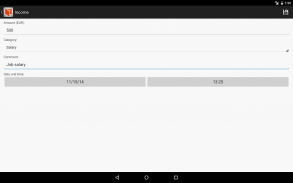
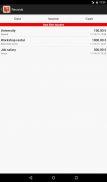
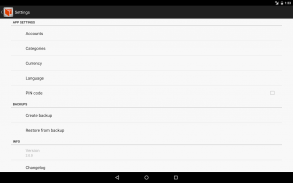
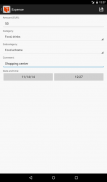
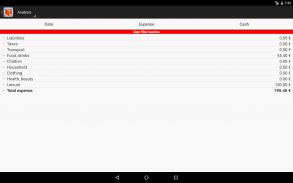
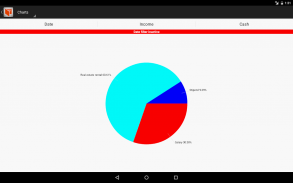
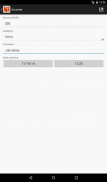
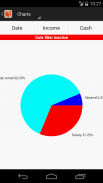
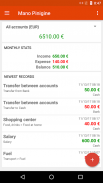
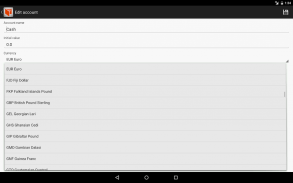
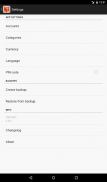
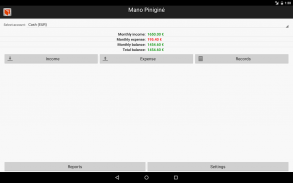
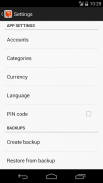
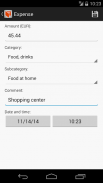
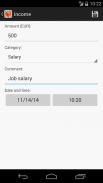
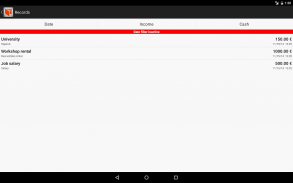
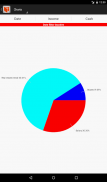
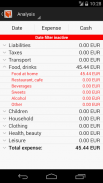
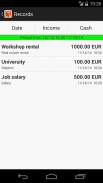
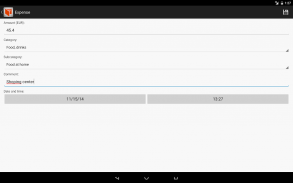
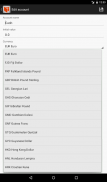
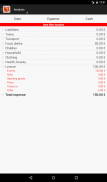
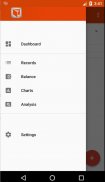
My Wallet
Expense Tracker

Описание My Wallet: Expense Tracker
Управляйте своими финансами с легкостью! 📱💼
Откройте для себя лучшее приложение «Мобильный кошелек и планировщик бюджета»! Легко отслеживайте свои личные расходы и доходы с помощью нашего первоклассного трекера личных расходов. Этот бесплатный и удобный Money Manager создан, чтобы дать вам полный контроль над своими финансами. Будь то ваш баланс или баланс вашей семьи, храните все в одном месте. 🌟💵
Фантастические функции приложения:
+ Отслеживание доходов.
Сохраняйте доходы по категориям с возможностью добавлять, редактировать, переименовывать или удалять категории. Адаптируйте приложение к своей конкретной финансовой ситуации и убедитесь, что все источники дохода учтены. Наш Планировщик бюджета делает это легко! 💸
+ Управление расходами:
Сохраняйте расходы по категориям и подкатегориям. Настройте эти категории в соответствии со своими привычками расходования средств, что поможет вам эффективно отслеживать и контролировать свои расходы. Наш трекер личных расходов гарантирует, что будет учтена каждая деталь. 🛒📊
+ Переводы на счета:
Легко переводите деньги между разными счетами в своем мобильном кошельке. Эта функция обеспечивает плавное и эффективное управление капиталом без сложных процессов. 💳➡️💳
+ Журнал транзакций.
Просматривайте все транзакции доходов, расходов и переводов в подробном журнале. При необходимости редактируйте или удаляйте записи и фильтруйте журнал по дате для быстрого доступа к прошлым транзакциям. 🗓️🔍
+ Подробные отчеты.
Создавайте подробные отчеты, дающие представление о вашем финансовом состоянии. Балансовые отчеты, диаграммы и анализ категорий помогут вам понять структуру ваших расходов и сбережений. Используйте Планировщик бюджета, чтобы всегда быть в курсе своих финансов. 📈📉
+ Поддержка нескольких учетных записей:
При необходимости добавьте несколько учетных записей, каждая со своей валютой. Редактируйте или удаляйте учетные записи по мере изменения вашего финансового положения. Эта гибкость упрощает управление финансами на разных счетах и в разных валютах с помощью нашего мобильного кошелька. 💱🏦
+ Безопасность:
защитите свое приложение с помощью безопасного пин-кода, чтобы ваши финансовые данные оставались конфиденциальными. 🔒🔑
+ Резервное копирование и восстановление.
Сохраняйте все данные приложения в резервную копию и восстанавливайте ее при необходимости. Эта функция обеспечивает душевное спокойствие, зная, что ваши финансовые данные в безопасности и могут беспрепятственно передаваться между устройствами. 🗂️🔄
+ Конвертация валюты.
Используйте инструмент конвертации валют для управления счетами в разных валютах. Этот инструмент помогает вести точный финансовый учет независимо от колебаний валютных курсов. 💲🔄
Как перенести данные на новое устройство:
Для Android < 11:
Шаг 1. Резервное копирование данных на старом устройстве. Откройте страницу настроек и выберите «Создать резервную копию». При появлении запроса предоставьте приложению дополнительные разрешения на доступ к внутренней памяти вашего телефона. При необходимости выполните операцию резервного копирования еще раз. 📂🔒
Шаг 2. После резервного копирования в папке «manopiniginelt» будут созданы два файла (база данных и настройки). Эта папка находится во внутренней памяти вашего телефона. Используйте файловый менеджер, чтобы найти его. 📁🔍
Шаг 3. На новом устройстве инициализируйте местоположение резервной копии, создав резервную копию. Этот шаг гарантирует, что папка резервной копии будет создана на новом устройстве. 🆕📂
Шаг 4. Скопируйте два файла резервной копии со старого устройства на новое. Затем откройте приложение на новом устройстве и выполните операцию «Восстановить резервную копию». Выберите переданные файлы, чтобы завершить процесс. 🔄📲
Для Android 11 и более поздних версий:
Шаг 1. Выполните резервное копирование данных на старом устройстве. Откройте страницу настроек и выберите «Создать резервную копию». Выберите любой каталог, в котором вы хотите сохранить файл резервной копии (например, «Загрузки», «Документы»). 📂🔒
Шаг 2: После резервного копирования в выбранной папке будет создан один файл. Используйте файловый менеджер, чтобы найти его. 📁🔍
Шаг 3. Скопируйте файл резервной копии на новое устройство. Откройте приложение на новом устройстве и выполните операцию «Восстановить резервную копию». Найдите и выберите файл резервной копии для восстановления данных. 🔄📲
✨ Контролируйте свой бюджет с помощью фантастического трекера расходов! ✨
























